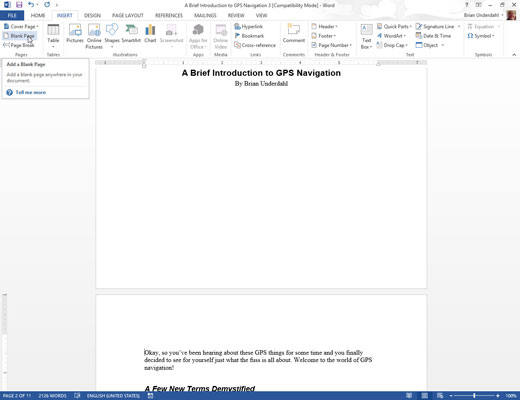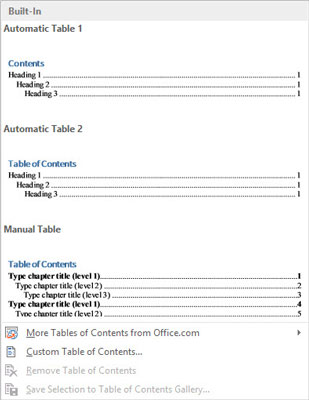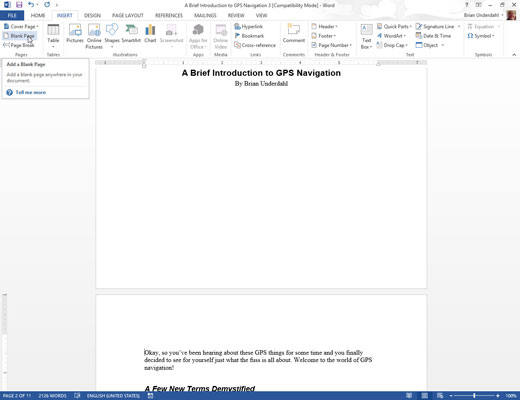
Creeu una pàgina separada per al TOC i feu clic amb el ratolí per col·locar el punter d'inserció a la pàgina nova i en blanc.
El TOC s'insereix en aquest punt.

Feu clic a la pestanya Referències i feu clic al botó Taula de continguts.
Apareix el menú Taula de continguts.
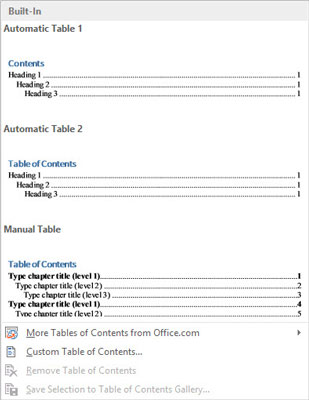
Trieu un element del menú en funció de com voleu que sembli la taula de continguts.
I hi ha el vostre TOC, els números de pàgina i tot.
És possible que hàgiu de desplaçar-vos cap amunt per veure la taula de continguts. És possible que també vulgueu afegir un títol a sobre del TOC, una cosa intel·ligent, com ara la taula de continguts.
Les persones interessants en la publicació es refereixen a una taula de continguts com a TOC, que normalment es pronuncia "tee-o-see" (o "tock").
Les coses canvien. Per actualitzar el TOC, feu clic una vegada per seleccionar-lo. A continuació, feu clic al botó Actualitza la taula a la pestanya Referències. Utilitzeu el quadre de diàleg Actualitza la taula de continguts per triar què voleu actualitzar. Feu clic a D'acord.
Word basa la TOC en text formatat amb els estils d'encapçalament del document. Sempre que utilitzeu l'Encapçalament 1 per als encapçalaments principals, l'Encapçalament 2 per als subtítols i l'Encapçalament 3 (i així successivament) per als encapçalaments i títols de nivell inferior, la TOC és perfecta. O podeu utilitzar els vostres propis estils d'encapçalament, si els formateu amb un nivell d'esquema específic.
La taula de continguts existeix com a camp al vostre document.